キヤノンのプリンターは、高品質の印刷とスキャンで知られています。 多くの高度な機能があり、多くのユーザーがキヤノンプリンターのサービスに依存しています。 キヤノンはさまざまな種類のプリンターを提供しており、これらのプリンターはすべて、取り扱いが非常に簡単で、高品質で印刷またはスキャンできます。
キヤノンのプリンターは、家事と事務の両方の目的に最適です。 ただし、キヤノンプリンターのユーザーがプリンターでエラーを経験する場合があります。 これらのエラーはすべて、ユーザーに多くの問題を引き起こします。これらの問題は、緊急の作業を完了する必要がある場合に最悪の事態になります。
一部のキヤノンプリンターユーザーは、プリンターのコントロールパネルでエラーコード6004の問題に直面することがあると報告しています。 サポート番号 6004は、通常、プリンタ内部に異物(紙切れなど)が存在する可能性があることを意味します。 ただし、そのような資料が見つからない場合は、プリンタの修理が必要になります。
キヤノンプリンターのエラー6004の原因
- Windowsレジストリが正しくないため。
- 構成されたシステム設定が間違っているため。
- 古いプリンタドライバが原因です。
- プリンター内部に異物が付着している可能性があります。
- その他の技術的な問題。
上記の原因のいくつかから判断すると、さまざまな解決策があると結論付けることができます。ここに解決策があります。
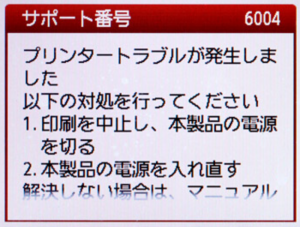
また読む:エラー1403 (サポート番号1403)
キヤノンプリンターでエラー6004を修正する方法
方法1:Canonプリンタードライバーを更新する
古いプリンタドライバは多くのCanonプリンタエラーの原因であり、サポート番号 6004のようなCanonエラーが発生した場合は、プリンタドライバが更新されているかどうかを確認する必要があります。
また、プリンタドライバが古くなっている場合は、ドライバを更新してください。 キヤノンの公式ウェブサイトに移動し、キヤノンのプリンターモデルとオペレーティングシステムに応じて更新されたプリンタードライバーをダウンロードします。 当サイトからダウンロードすることもできます。ドライバーが利用できない場合はお知らせください。
方法2:USBケーブルを確認します
- USBケーブルの接続をチェックして、損傷や破損がないことを確認します。
- キヤノンの公式サイトをチェックして、方法1と同様に、コンピューターに対応するOSで更新されたプリンタードライバーをダウンロードします。
- プリンタの電源を切り、電源コードを抜いてプリンタをリセットするには、15秒間待ってから、電源コードを再度差し込みます。 プリンターの電源を入れます。
方法3:異物(紙切れなど)を取り除く
- プリンタの電源を切り、プラグを抜きます。
- スキャンユニット/カバーを開きます。
- 懐中電灯を使用して、紙切れやその他の異物がないか確認します。 表示されている場合は削除します。
- スキャンユニット/カバーを閉じます。
- プリンタをもう一度接続してから、電源を入れ直します。
方法4:プリンターを再起動します
エラー6004の問題を修正する別の最良の方法は、Canonプリンターを再起動することです。 再起動すると確実にエラーが修正されます。 したがって、マシンをリセットし、電源を抜きます。 そして、プリンタを離れて5〜6分待ちます。 その後、プリンタの電源を入れます。
この記事が、ユーザーがCanonプリンターのサポート番号 6004エラーを修正するのに役立つことを願っています。 ユーザーは、破損または破損したウィンドウレジストリを修正することで問題を解決することもできます。 Canonユーザーは、CCleanerのようなレジストリを修正するためにソフトウェアをインストールする必要があります。 したがって、これらすべての方法を使用して、Canonプリンターの機能をお楽しみください。
TS8230 :エラー番号 6004 を検索。プリンタードライバーを更新と出るが、インストールしようとすると、ウィルスバスターのストップがかかり、前進できない。Windows11 に更新してから、印刷ができない。
どのドライバーのバージョンを使用していますか?